Clàr-innse
Faic mar a nì thu gnàthachadh air rioban Excel leis na tabaichean is na h-òrdughan agad fhèin, cuir am falach is seall tabaichean, ath-ainmich agus ath-eagrachadh buidhnean, cuir air ais an rioban gu na roghainnean bunaiteach, cùl-taic agus roinn an rioban àbhaisteach agad le luchd-cleachdaidh eile.<2
Air a thoirt a-steach ann an Excel 2007, leigidh an rioban leat faighinn chun mhòr-chuid de na h-òrdughan is feartan. Ann an Excel 2010, chaidh an rioban a ghnàthachadh. Carson a bhiodh tu airson an rioban a phearsanachadh? Is dòcha gum bi e goireasach dhut an taba agad fhèin a bhith agad leis na h-òrdughan as fheàrr leat agus as motha a chleachdar aig do chorragan. No bidh thu airson tabaichean a chleachdas tu cho tric fhalach. Ge bith dè an adhbhar, ionnsaichidh an oideachadh seo dhut mar as urrainn dhut an rioban a ghnàthachadh gu sgiobalta mar a thogras tu.
Ribbean Excel: dè ghabhas agus nach gabh a ghnàthachadh
Mus tòisich thu a’ dèanamh rudeigin, tha e an-còmhnaidh math fios a bhith agad dè as urrainn agus dè nach gabh a dhèanamh.
Na as urrainn dhut a ghnàthachadh
Gus d’ ùine is d’ oidhirpean a shàbhaladh nuair a bhios tu ag obair air diofar ghnìomhan ann an Excel, faodaidh tu an rioban a phearsanachadh le rudan mar:
- Seall, falaich, is ath-ainmich tabaichean.
- Cuir tabaichean, buidhnean agus òrdughan gnàthaichte ath-rèiteachadh san òrdugh a tha thu ag iarraidh.
- Cruthaich taba ùr leis na h-àitheantan agad fhèin.
- Cuir ris is thoir air falbh buidhnean air tabaichean a tha ann mu thràth.
- Às-phortaich no ion-phortaich an rioban pearsanaichte agad.
An rud nach urrainn dhut a ghnàthachadh
Ged a tha tòrr gnàthachadh ribean ceadaichte ann an Excel, chan urrainnear cuid de rudan atharrachadh:
- Youpuing, dèan cinnteach gun às-phort thu an rioban gnàthach agad mus cuir thu a-steach gnàthachadh ùr sam bith.
Sin mar a nì thu pearsanachadh air an rioban ann an Excel. Tha mi a’ toirt taing dhut airson an leughadh agus an dòchas ur faicinn air ar blog an ath sheachdain!
>chan urrainn dhut na h-àitheantan togte atharrachadh no a thoirt air falbh, a’ gabhail a-steach an ainmean, na h-ìomhaigheagan agus an òrdugh.Mar a nì thu gnàthachadh rioban ann an Excel
Tha a’ mhòr-chuid de ghnàthachadh air an rioban Excel gan dèanamh san uinneag Gnàthaich an Ribbon , a tha na phàirt de Roghainnean Excel . Mar sin, gus tòiseachadh air an rioban a ghnàthachadh, dèan aon dhe na leanas:
- Rach gu Faidhle > Roghainnean > Gnàthaich an Ribbon .
- Dèan briogadh deas air an rioban agus tagh Gnàthaich an Ribbon… bhon chlàr-taice co-theacsa:
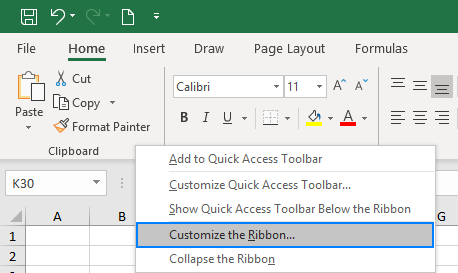
Co-dhiù, an Fosglaidh uinneag còmhraidh Excel Options a leigeas leat na gnàthachadh gu h-ìosal a dhèanamh. Tha an stiùireadh an aon rud airson Excel 2019, Excel 2016, Excel 2013 agus Excel 2010.
Mar a chruthaicheas tu taba ùr airson an rioban
Gus na h-òrdughan as fheàrr leat a dhèanamh ruigsinneach, faodaidh tu cuir ris an taba agad fhèin chun an rioban Excel. Seo mar a leanas:
- Anns an uinneag Gnàthaich an Ribbon , fo liosta nan tabaichean, cliog air a’ phutan Tab Ùr .
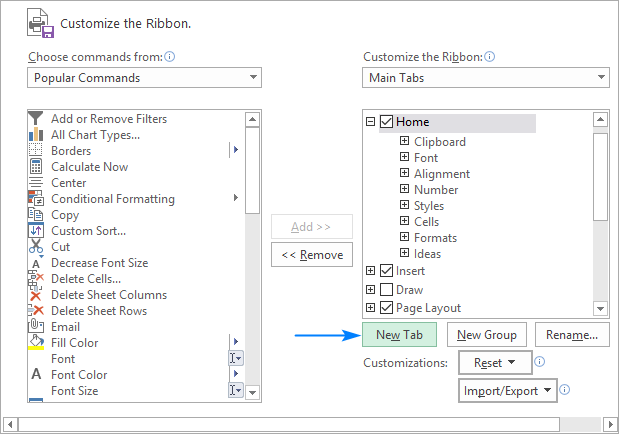
Cuiridh seo taba gnàthaichte le buidheann gnàthaichte a chionn 's nach gabh àitheantan a chur ris ach ri buidhnean gnàthaichte.
- Tagh an taba a chaidh a chruthachadh às ùr, air a bheil Tab Ùr (Custom) , agus cliog air a’ phutan Ath-ainmich… gus ainm iomchaidh a thoirt don taba agad. San aon dòigh, atharraich an t-ainm bunaiteach a thug Excel gu buidheann àbhaisteach. Airson an stiùireadh mionaideach, faic mar a dh'ath-ainmicheas tu nithean ribean.
- Nuair a bhios tu deiseil, cliog OK gus na h-atharraichean a shàbhaladh.
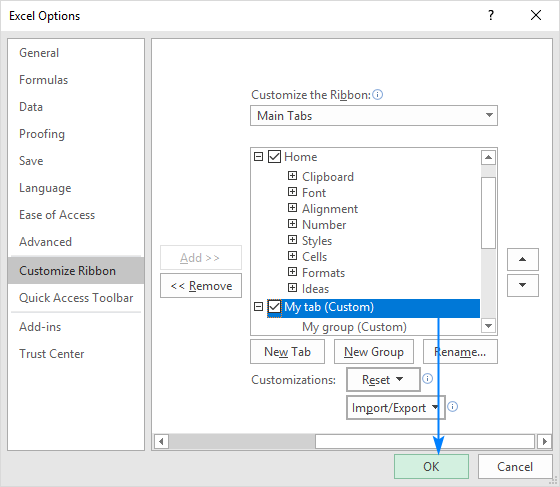
Mar a chithear san dealbh gu h-ìosal, thèid an taba àbhaisteach againn a chur ris an rioban Excel sa bhad, ged nach eil am buidheann gnàthaichte ri fhaicinn leis gu bheil e falamh. Gus an nochd am buidheann, feumaidh co-dhiù aon àithne a bhith ann. Cuiridh sinn òrdughan ris an taba àbhaisteach againn ann am mionaid ach, airson a bhith cunbhalach, seallaidh sinn an-toiseach air mar a chruthaicheas sinn buidheann àbhaisteach. 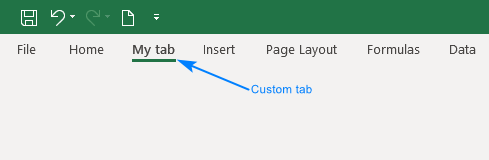
Molaidhean is notaichean:
- Gu gnàthach, thèid taba gnàthaichte a chuir às deidh an taba a thagh thu an-dràsta (às deidh an taba Dachaigh a-steach ar cùis), ach faodaidh tu a ghluasad àite sam bith air an rioban.
- Tha am facal Custom aig gach taba is buidheann a chruthaicheas tu an dèidh an ainmean, a thèid a chur ris gu fèin-obrachail gus dealachadh a dhèanamh eadar nithean togte agus gnàthaichte. Chan eil am facal ( Custom ) a’ nochdadh ach san uinneag Gnàthaich Ribbon , chan ann air an rioban.
Mar a chuireas tu buidheann gnàthaichte ri taba rioban
Gus buidheann ùr a chur ri taba bunaiteach no gnàthaichte, seo na dh'fheumas tu a dhèanamh:
- Anns a' phàirt cheart dhen Gnàthaich an Ribbon uinneag, tagh an tabaris am bu toigh leat buidheann ùr a chur ris.
- Briog air a' phutan Buidheann Ùr . Cuiridh seo buidheann gnàthaichte ris, leis an ainm Buidheann Ùr (Custom) , aig bonn liosta nam buidhnean, a’ ciallachadh gu bheil am buidheann a’ nochdadh air ceann deas an taba. Gus buidheann ùr a chruthachadh ann an àite sònraichte, tagh am buidheann às a bheil am buidheann ùr gu bhith nochdadh.
San eisimpleir seo, tha sinn a’ dol a chur buidheann gnàthaichte ri deireadh an taba Home , mar sin bidh sinn ga thaghadh, agus a’ briogadh air Buidheann Ùr :
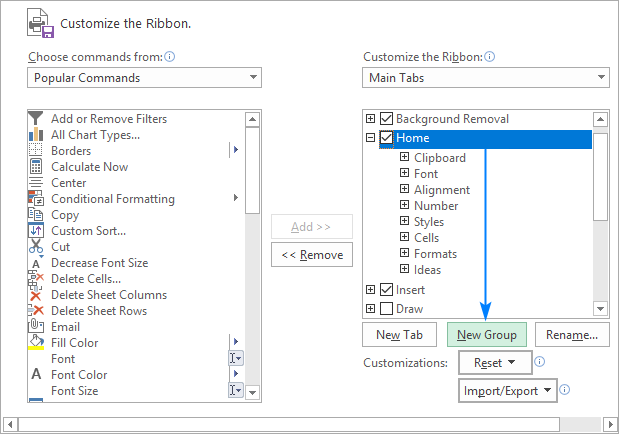 3>
3> - Gus do chuantal gnàthaichte ath-ainmeachadh, tagh e, cliog air a’ phutan Ath-ainmich… , taip an t-ainm a tha thu ag iarraidh, agus cliog OK .
Roghainneil, bhon bhogsa Symbol , tagh an ìomhaigheag gus am buidheann àbhaisteach agad a riochdachadh. Nochdaidh an ìomhaigh seo air an rioban nuair a tha an uinneag Excel ro chumhang airson na h-òrduighean a shealltainn, agus mar sin chan eil ach ainmean is ìomhaighean a’ chuantail air an taisbeanadh. Feuch an toir thu sùil air mar as urrainn dhut nithean air an rioban ath-ainmeachadh airson làn fhiosrachadh.
- Briog air OK gus na h-atharraichean agad a shàbhaladh is fhaicinn.
Gliocas. Gus beagan rùm a shàbhaladh air an rioban, 's urrainn dhut teacsa a thoirt air falbh bho na h-òrduighean sa chuantal àbhaisteach agad agus na seall ach na h-ìomhaigheagan.
Mar a chuireas tu putan àithne ri rioban Excel
Chan urrainn dhut ach òrdughan a bhith ann. air a chur ri buidhnean gnàthaichte . Mar sin, mus cuir thu àithne a-steach, dèan cinnteach gun cruthaich thu buidheann àbhaisteach air taba in-thogail no gnàthaichte an toiseach, agus an uairsin dèan na ceumannan gu h-ìosal.
- San liosta fo Gnàthaich an Ribbon , tagham buidheann targaide gnàthaichte.
- San Tagh àitheantan o liosta tuiteam-sìos air an taobh chlì, tagh an liosta às a bheil thu airson àitheantan a chur ris, mar eisimpleir, Òrdughan cumanta no Òrdughan Chan eil san Ribbon .
- Anns an liosta òrduighean air an taobh chlì, cliog air an àithne a tha thu airson a chur ris.
- Briog air Cuir ris Putan .
- Briog air OK gus na h-atharraichean a shàbhaladh.
Mar eisimpleir, tha sinn a' cur ris an Fo-sgrìobhadh agus Superscript putanan dhan taba gnàthaichte a chruthaich sinn: 
Mar thoradh air an sin, tha taba rioban àbhaisteach againn a-nis le dà phutan: 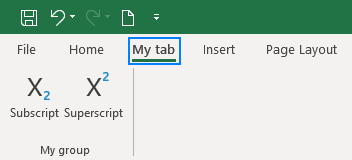
Seall ìomhaighean an àite leubail teacsa air an rioban
Ma tha thu a’ cleachdadh monitor beag no laptop le scrion bheag, tha a h-uile òirleach de dh’ àite sgrion cudromach. Gus beagan rùm a shàbhaladh air an rioban Excel, is urrainn dhut bileagan teacsa a thoirt air falbh bho na àitheantan gnàthaichte agad gus na h-ìomhaighean a-mhàin a shealltainn. Seo mar a leanas:
- Anns a’ phàirt cheart den uinneag Gnàthaich an Ribbon , dèan briogadh deas air buidheann gnàthaichte targaide agus tagh Falaich bileagan-stiùiridh bhon chlàr clàr-taice co-theacsa.
- Briog air OK gus na h-atharraichean a shàbhaladh.
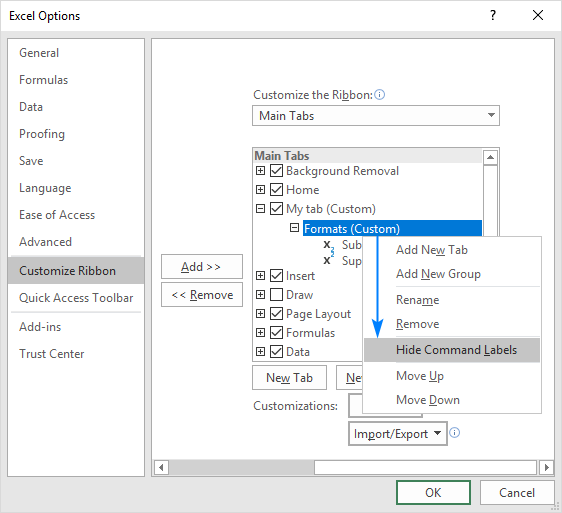
Notaichean:
- Chan urrainn dhut ach bileagan teacsa fhalach airson a h-uile àithne ann am buidheann gnàthaichte sònraichte, chan ann dìreach airson cuid dhiubh.
- Chan urrainn dhut leubail teacsa fhalach ann an àitheantan togte.
Ath-ainmich tabaichean rioban, buidhnean agus òrdughan
A bharrachd air na h-ainmean agad fhèin a thoirt do tabaichean is buidhnean àbhaisteacha chruthaicheas tu, leigidh Excel leat na tabaichean agus na buidhnean togte ath-ainmeachadh. Ge-tà, chan urrainn dhut ainmean nan àitheantan a chaidh a thogail a-steach atharrachadh, chan fhaod ach òrdughan a chaidh a chur ri buidhnean gnàthaichte a bhith air an ath-ainmeachadh.
Gus taba, buidheann no àithne gnàthaichte ath-ainmeachadh, dèan na ceumannan seo:
- Air taobh deas na h-uinneige Gnàthaich an Ribbon , cliog air an rud a tha thu airson ath-ainmeachadh.
- Briog air a’ phutan Ath-ainmich fon liosta ma tha tabaichean ann.
- Sa bhogsa Taisbeanadh ainm , taip an t-ainm a tha thu ag iarraidh, is briog air OK .
- Briog air OK gus an uinneag Roghainnean Excel agus coimhead air na h-atharraichean agad.
Airson buidhnean agus àitheantan , 's urrainn dhut ìomhaigheag a thaghadh sa bhogsa Symbol cuideachd , mar a chithear san dealbh gu h-ìosal: 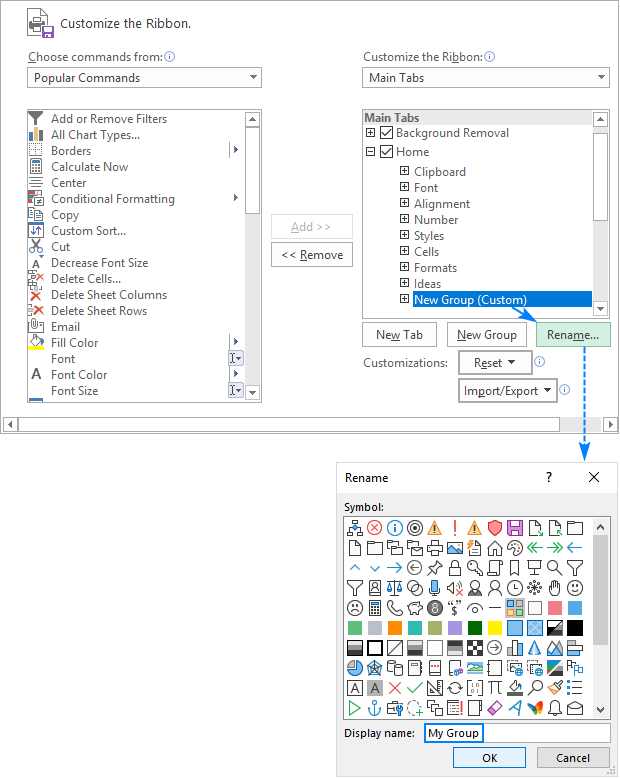
Thoir an aire. 'S urrainn dhut ainm taba gnàthaichte is togail-a-steach sam bith atharrachadh, ach a-mhàin an taba File nach gabh ath-ainmeachadh.
Gluais tabaichean, buidhnean is òrdughan air an rioban
Gus faighinn a-mach càite a bheil a h-uile càil air an rioban Excel agad, faodaidh tu tabaichean agus buidhnean a chuir anns na h-àiteachan as freagarraiche. Ge-tà, chan urrainn na h-àitheantan togail a-steach a ghluasad, chan urrainn dhut ach òrdugh nan òrduighean atharrachadh ann am buidhnean gnàthaichte.
Gus rudan air an ribean ath-rèiteachadh, seo na dh'fheumas tu a dhèanamh:
- San liosta fo Gnàthaich an Ribbon , cliog air an taba, buidheann, no àithne ann am buidheann àbhaisteach a tha thu airson gluasad.
- Briog air an t-saighead Suas no Sìos gus an nì taghte air fhàgailno deas air an rioban, fa leth.
- Nuair a bhios an t-òrdugh a tha thu ag iarraidh air a shuidheachadh, cliog OK gus na h-atharraichean a shàbhaladh.
Tha an dealbh gu h-ìosal a' sealltainn mar a ghluaiseas tu tab àbhaisteach air ceann clì an rioban. 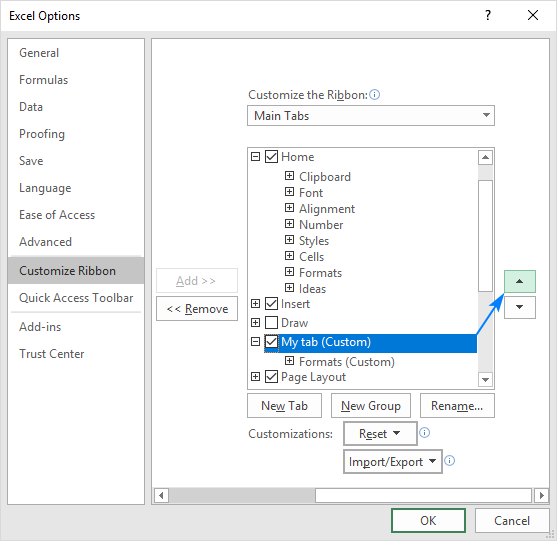
Nòta. 'S urrainn dhut suidheachadh taba togail-a-steach sam bith atharrachadh leithid Home , Insert , Formulas , Dàta , is eile, ach a-mhàin an Faidhle taba nach gabh a ghluasad.
Thoir air falbh buidhnean, tabaichean gnàthaichte is àitheantan
Fhad 's urrainn dhut an dà chuid na buidhnean bunaiteach is gnàthaichte a thoirt air falbh, chan fhaod ach tabaichean gnàthaichte is òrdughan gnàthaichte a bhith ann. air a thoirt air falbh. Faodaidh na tabaichean togail a bhith falaichte; Chan urrainnear àitheantan togte a thoirt air falbh no am falach.
Gus buidheann, taba gnàthaichte no àithne a thoirt air falbh, dèan na leanas:
- San liosta fo Gnàthaich an Ribbon , tagh an nì a thèid a thoirt air falbh.
- Briog air a' phutan Thoir air falbh .
- Briog air OK gus na h-atharraichean a shàbhaladh.<11
Mar eisimpleir, seo mar a bheir sinn air falbh àithne àbhaisteach bhon rioban: 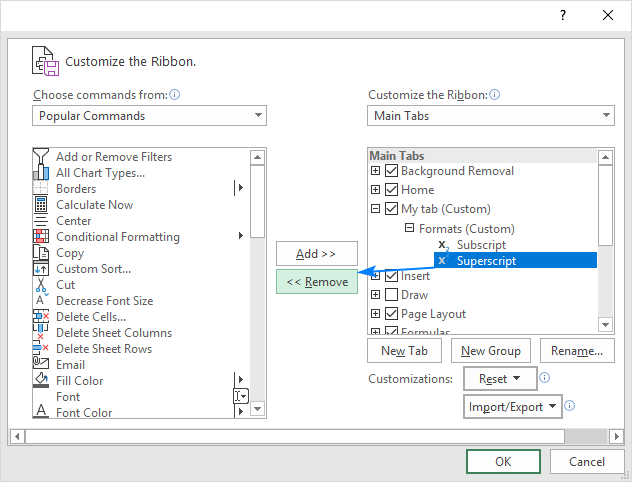
Tip. Chan eil e comasach àithne a thoirt air falbh bho bhuidheann togte. Ge-tà, 's urrainn dhut buidheann gnàthaichte a dhèanamh leis na h-àitheantan a tha a dhìth ort, agus an uair sin am buidheann togte gu lèir a thoirt air falbh.
Falaich is seall tabaichean air an rioban
Ma tha thu a' faireachdainn gu bheil a taba no dhà a bharrachd nach cleachd thu a-chaoidh, 's urrainn dhut am falach bhon t-sealladh gu furasta.
- Gus fhalaich taba rioban, dìreach thoir a-mach am bogsa aige ann an liosta nan tabaichean fo Gnàthaich an Ribbon ,agus an uairsin briog air Ceart gu leòr .
- Gu seall taba rioban, tagh am bogsa ri thaobh, is briog air OK .
Mar eisimpleir, sin mar a sheallas tu taba an leasaiche, nach eil ri fhaicinn ann an Excel gu bunaiteach: 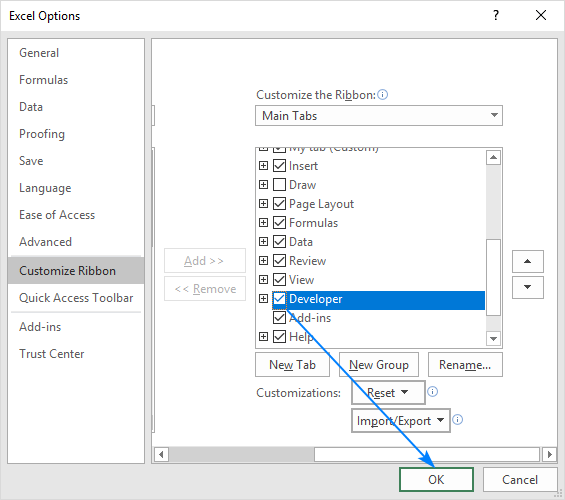
Thoir an aire. Faodaidh tu an dà chuid tabaichean gnàthaichte is togte fhalach, ach a-mhàin an taba File nach gabh fhalach.
Gnàthaich tabaichean co-theacsail air rioban Excel
Gus na tabaichean ribean co-theacsail a phearsanachadh a nochdas nuair a thaghas tu rud sònraichte leithid clàr, cairt, grafaic no cumadh, tagh Tabaichean Innealan bhon liosta tuiteam-sìos Gnàthaich an Ribbon . Seallaidh seo an làn liosta de na tabaichean a tha mothachail air co-theacsa a tha rim faighinn ann an Excel a leigeas leat na tabaichean sin fhalach, a shealltainn, ath-ainmeachadh agus ath-rèiteachadh a bharrachd air na putanan agad fhèin a chur riutha. 
Mar a nì thu rioban Excel ath-shuidheachadh gu roghainnean bunaiteach
Ma tha thu air cuid de ghnàthachadh rioban a dhèanamh, is gu bheil thu airson tilleadh chun an t-suidheachaidh thùsail an uairsin, is urrainn dhut an rioban ath-shuidheachadh san dòigh a leanas.
Gus an rioban gu lèir ath-shuidheachadh :
- Anns an uinneag Gnàthaich an Ribbon , cliog Ath- agus an uairsin tagh Ath-shuidhich a h-uile gnàthachadh .
Gus taba sònraichte ath-shuidheachadh :
- Anns an Gnàthaich an Ribbon uinneag, cliog Ath- , agus an uairsin cliog Ath-shuidhich a-mhàin taba Ribbon taghte .

Notaichean:
- Nuair a roghnaicheas tu ath-shuidheachadh a h-uile taba air an rioban, tillidh seo an Cothrom Luath air ais cuideachdCrann-inneal dhan staid bhunaiteach.
- Chan urrainn dhut ach na tabaichean a-staigh ath-shuidheachadh dha na roghainnean bunaiteach aca. Nuair a nì thu ath-shuidheachadh an rioban, thèid a h-uile taba gnàthaichte a thoirt air falbh.
Mar a nì thu às-mhalairt agus ion-phortadh rioban gnàthaichte
Ma chuir thu tòrr ùine seachad ann a bhith a’ gnàthachadh an rioban, faodaidh tu airson na roghainnean agad às-mhalairt gu PC eile no na cleachdaidhean rioban agad a cho-roinn le cuideigin eile. Tha e cuideachd na dheagh bheachd an rèiteachadh rioban gnàthach agad a shàbhaladh mus gluais thu gu inneal ùr. Gus a dhèanamh, lean na ceumannan seo.
- Às-phortaich rioban gnàthaichte:
Air a’ choimpiutair far an do ghnàthaich thu an rioban, fosgail an Gnàthaich an Ribbon uinneag, cliog air Import/Export , an uairsin cliog air Às-phortaich a h-uile gnàthachadh , agus sàbhail am faidhle Excel Customizations.exportedUI gu pasgan air choreigin.
- In-mhalairt rioban gnàthaichte:
Air coimpiutair eile, fosgail an uinneag Gnàthaich an Ribbon , cliog Import/Export , tagh Iom-phortaich faidhle gnàthachaidh , agus thoir sùil airson am faidhle gnàthachaidh a shàbhail thu. 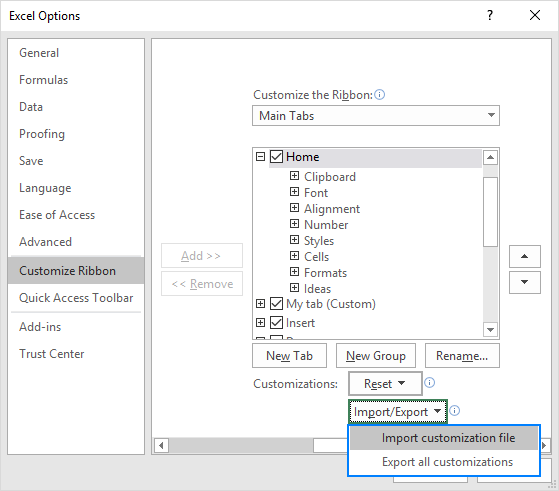
Molaidhean is notaichean:
- Tha am faidhle gnàthachaidh rioban a dh’ às-phortaicheas tu agus a dh’ ion-phortaicheas tu cuideachd a’ toirt a-steach gnàthachadh Crann Inneal Ruigsinneachd Luath .
- Nuair a nì thu cuir a-steach rioban gnàthaichte gu PC sònraichte, tha a h-uile gnàthachadh rioban air a’ PC sin air chall. Ma tha thu a’ smaoineachadh gur dòcha gu bheil thu airson an gnàthachadh gnàthach agad a thoirt air ais nas fhaide air adhart

